Transkriptor tagab täpsed transkriptsioonitulemused oma täiustatud AIjuhitud tehnoloogiaga, isegi keerukate helisalvestiste või mitme kõlariga . Kasutajad saavad Transkriptorabil heli hõlpsalt tekstiks transkribeerida, säästes aega ja vaeva, saavutades samal ajal professionaalse kvaliteediga ärakirjad.
Allpool on loetletud 5 sammu heli Transkriptor transkribeerimiseks.
- Registreeruge või logige sisse Transkriptor: Looge konto või logige sisse, et pääseda juurde Transkriptori transkriptsiooniteenustele.
- Heli üleslaadimine või salvestamine: importige või salvestage oma helifail otse platvormile.
- Valige heli keel: valige täpseks transkriptsiooniks helifailis räägitav keel.
- Transkriptsiooni alustamine: Alustage transkriptsiooniprotsessi lihtsa klõpsuga.
- Transkriptsiooni redigeerimine ja salvestamine: täpsustage ja tehke platvormil oma ärakirjas vajalikke muudatusi Salvestage oma ärakiri oma seadmesse või jagage seda otse Transkriptor edasiseks kasutamiseks.
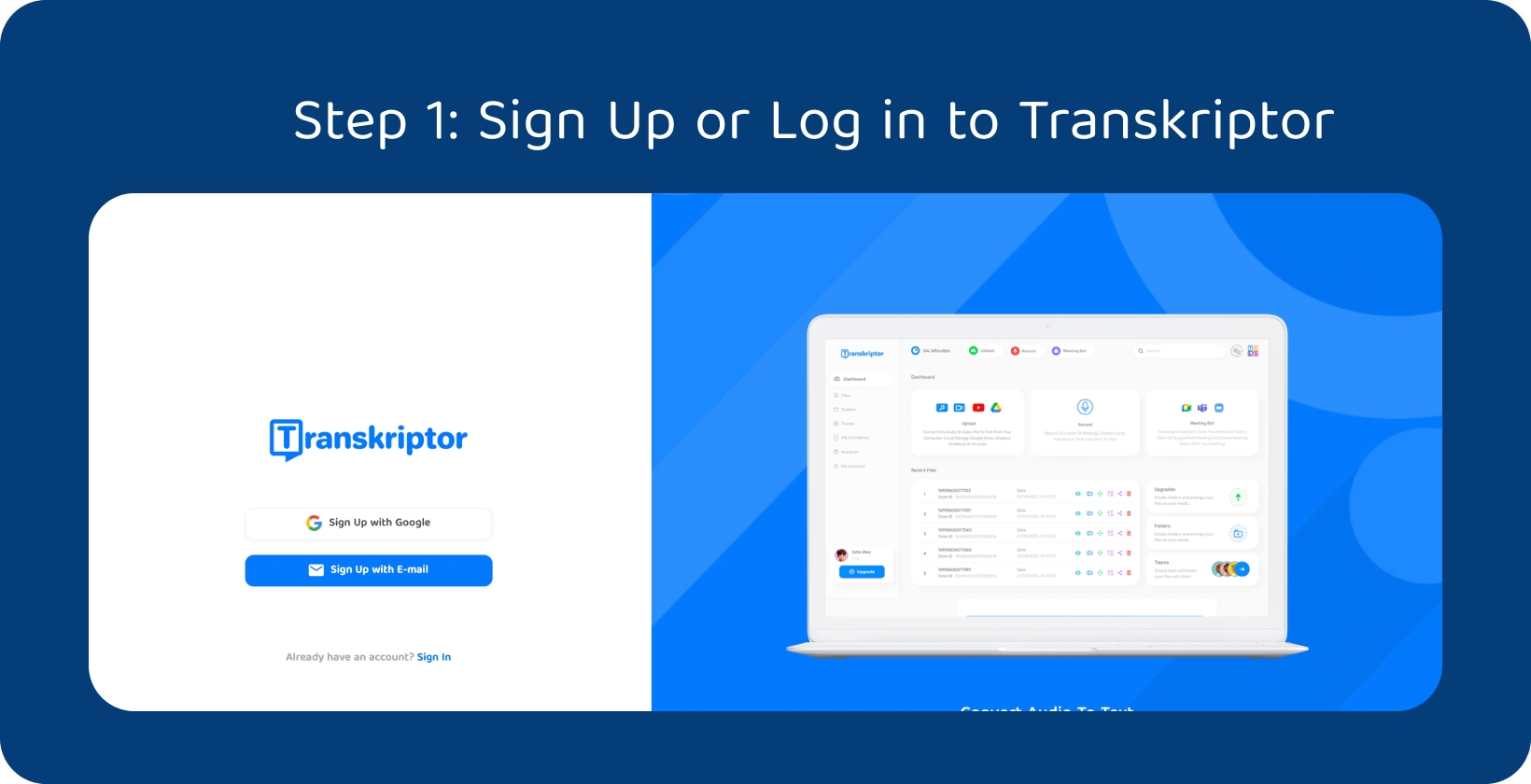
1. samm: registreeruge või logige sisse, et Transkriptor
Transkriptori juurde pääsemiseks peavad kasutajad veebisaidil navigeerima ja leidma nupu "Logi sisse" või "Proovi tasuta". Seejärel peaksid nad jätkama konto loomist või sisselogimist.
Uutel kasutajatel on võimalus registreeruda mugavuse huvides oma Google või Facebook kontode abil või nad peaksid valima registreerumise oma e-posti aadressiga. Nad saavad juurdepääsu transkriptsioonitööriistale ja selle funktsioonidele, kui nad on sisse loginud, sealhulgas helifailide üleslaadimine transkriptsiooniks, seadete reguleerimine ja juurdepääs lõpetatud transkriptsioonidele.
Olemasolevad kasutajad peavad oma kontodele juurdepääsemiseks ja transkriptsioonitöö sujuvaks jätkamiseks lihtsalt sisestama oma mandaadi. Transkriptor tagab kasutajasõbraliku kogemuse, seades esikohale hõlpsa juurdepääsu ja mugavuse uutele ja naasvatele kasutajatele.
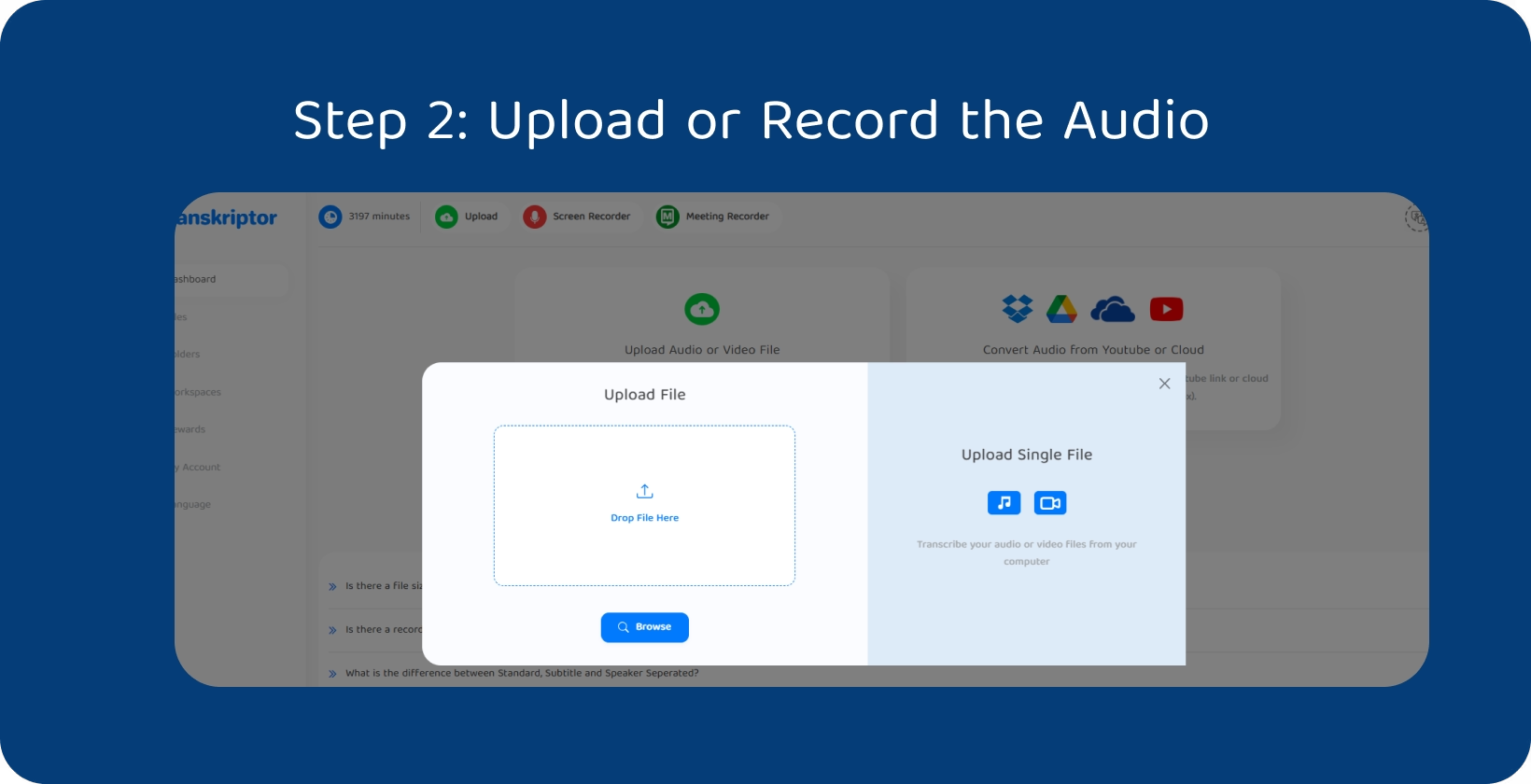
2. toiming: laadige heli üles või salvestage see
Kasutajad suunatakse sisselogimisel Transkriptor liidesesse, kus nad leiavad nupu "Laadi üles". Nad peavad klõpsama sellel nupul, et algatada transkriptsiooni jaoks helifailide üleslaadimise protsess.
Kasutajatele antakse võimalus valida oma seadme salvestusruumist helifaile, sirvides nende faile ja kaustu. Teise võimalusena peaksid nad salvestama heli otse Transkriptor platvormil, kasutades oma seadme mikrofoni. See funktsioon on mugav transkribeerijatele, kes peavad transkribeerima reaalajas vestlusi või sündmusi.
Nad peaksid kinnitama oma valiku ja algatama transkriptsiooniprotsessi pärast soovitud helifaili valimist või salvestamise lõpetamist. Transkriptor toetab erinevaid helifailivorminguid, tagades kasutajatele ühilduvuse ja paindlikkuse.
3. toiming: valige heli keel
Kasutajad saavad valida oma helisalvestiste keele enam kui 100 Transkriptor platvormil saadaolevast keelest. See funktsioon tagab täpse transkriptsiooni, võimaldades kasutajatel määrata oma helisalvestiste keele.
Transkribeerijad navigeerivad keele valimiseks Transkriptor liidese jaotisse Keelesätted. Nad saavad valida oma soovitud keele pakutavate võimaluste ulatuslikust loendist. Kasutajad peaksid valima keeled, mis ulatuvad tavaliselt kõneldavast inglise, hispaania või mandariini keelest kuni vähem levinud keelte või murreteni.
Võimalus valida sobiv keel suurendab transkriptsiooni täpsust, võimaldades Transkriptor rakendada transkriptsiooniprotsessi ajal keelepõhiseid algoritme ja tuvastusmudeleid. See tagab, et transkribeeritud tekst kajastab täpselt helifaili räägitud sisu.
4. samm: alustage transkriptsiooni
Kasutajad algatavad heli transkriptsiooniprotsessi , klõpsates oma valikute lõpuleviimisel Transkriptor liideses nuppu "Transkribeeri". See toiming käivitab Transkriptori AI algoritmid, et alustada üleslaaditud helifaili töötlemist, kasutades täpse ärakirja loomiseks täiustatud kõnetuvastustehnoloogiat.
Transkriptsioonile kuluv aeg sõltub sellistest teguritest nagu helifaili pikkus ja sisu keerukus. Kasutajad saavad teate, mis näitab, et nende ärakiri on pärast transkriptsiooni lõppu ülevaatamiseks valmis. Seejärel peaksid nad pääsema juurde Transkriptor platvormil loodud ärakirjale ning vaatama teksti täpsuse ja selguse huvides üle.
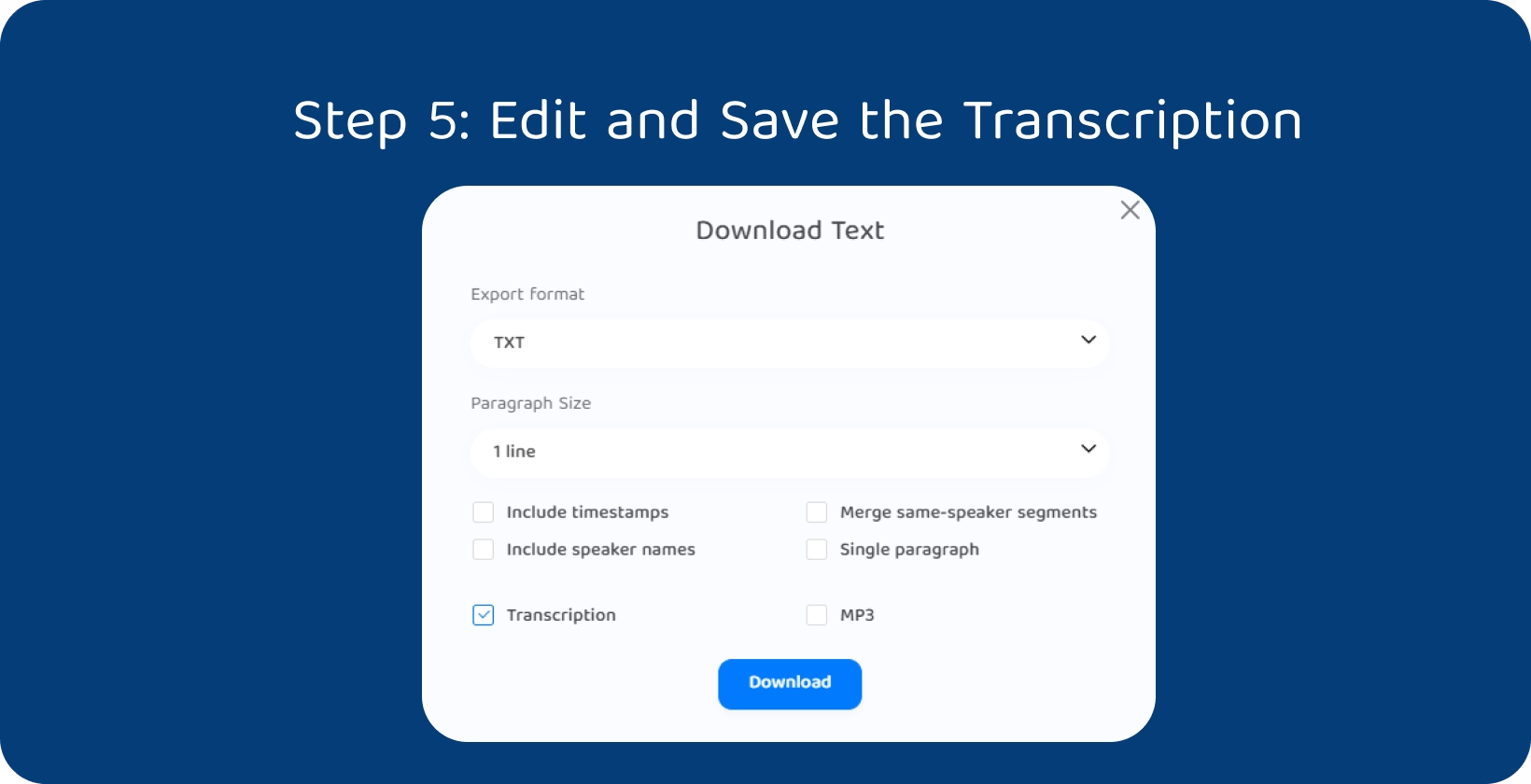
5. samm: redigeerige ja salvestage transkriptsioon
Kasutajad saavad hõlpsasti redigeerida igat tüüpi transkriptsioone , logides tagasi Transkriptor platvormile ja navigeerides lehele "Ärakirjad". See leht pakub mitmeid võimalusi nende täidetud ärakirjade haldamiseks.
Nad saavad vaadata kogu ärakirja Transkriptor liideses, võimaldades hõlpsasti tuvastada vigu või valdkondi, mis vajavad läbivaatamist. Kasutajatel on paindlikkus teha muudatusi otse platvormil, kasutades Transkriptorpakutavaid intuitiivseid redigeerimistööriistu. Need tööriistad võimaldavad transkribeerijatel parandada transkriptsiooni teksti õigekirja, kirjavahemärke või ebatäpsusi.
Kasutajad peaksid pärast transkriptsiooni rahuldavalt redigeerimist jätkama täidetud ärakirja allalaadimist või jagamist. Nad peaksid navigeerima lehele "Ärakirjad", et leida ärakiri, mida nad soovivad alla laadida või jagada.
Kasutajatel on võimalus transkriptsioon alla laadida erinevates failivormingutes, näiteks tekstifailides (nt TXT), Word dokumentides (nt DOCx) või SRT-des. See võimaldab kasutajatel valida edasiseks kasutamiseks või levitamiseks vormingu, mis sobib kõige paremini nende vajadustega.
Transkribeerijad saavad jagada ärakirja otse Transkriptor platvormilt kaastöötajate, klientide või meeskonnaliikmetega. Transkriptor pakub mugavaid jagamisvõimalusi, sealhulgas e-posti, sotsiaalmeedia platvorme või otselinke. See hõlbustab sujuvat suhtlust ja koostööd transkribeeritud sisu osas.
Miks valida oma heli transkriptsioonide jaoks Transkriptor ?
Kasutajad peaksid heli transkriptsioonide platvormi valimisel arvestama Transkriptor selle ulatuslike funktsioonide, kohandatavate valikute ja AIjuhitud tehnoloogia jaoks.
Transkriptor pakub täiustatud kohandamisfunktsioone, mis võimaldavad kasutajatel valida enam kui 100 keele hulgast ja kohandada sätteid vastavalt oma konkreetsetele transkriptsiooninõuetele. Selle AIjuhitud tehnoloogia tagab täpsed ja tõhusad tulemused, pakkudes kiiresti kvaliteetseid transkriptsioone.
Transkriptor seab esikohale ka kasutajakogemuse, pakkudes kasutajasõbralikku liidest ja intuitiivseid redigeerimistööriistu, muutes transkriptsiooniprotsessi sujuvaks ja lihtsaks. Kasutajad saavad kasu ka Transkriptori paindlikkusest koos võimalustega helifaile üles laadida pukseerimise, sirvimise või veebilinkide kleepimise kaudu.
Transkriptori pühendumus turvalisusele ja konfidentsiaalsusele tagab, et kasutajate andmed ja ärakirjad on kaitstud.
Helifailide ettevalmistamine: mida peate teadma?
Kasutajad peaksid failid enne transkribeerimist piisavalt ette valmistama, et tagada optimaalsed transkriptsioonitulemused. Nad peaksid alustama kvaliteetsete salvestusseadmete kasutamisest selge heli jäädvustamiseks. See aitab minimeerida moonutusi ja tagab, et kõne on transkriptsiooni ajal kergesti eristatav.
Transkribeerijate eesmärk on ka minimeerida taustamüra salvestusseansside ajal, et parandada heli selgust. Nad peaksid leidma vaikse keskkonna või kasutama mürasummutavaid seadmeid, et vähendada tähelepanu kõrvalejuhtimist ja häireid.
Samuti on oluline salvestada helifailid transkriptsiooniplatvormiga ühilduvates toetatud vormingutes. Platvormi spetsifikatsioone tuleb kontrollida, et teha kindlaks, milliseid failivorminguid transkriptsiooniks soovitatakse.
Nende ettevalmistusetappide järgimine suurendab transkriptsiooniprotsessi täpsust ja tõhusust, mille tulemuseks on usaldusväärsemad ja kasutatavamad ärakirjad. Helifailide nõuetekohane ettevalmistamine eelnevalt säästab kasutajate aega ja vaeva transkriptsiooni ajal, mis lõppkokkuvõttes viib paremate transkriptsioonitulemusteni.
Kuidas kasutada Transkriptor nagu proff?
Transkriptor navigeerimine nagu professionaal muudab kasutajate transkriptsiooniprotsessi sujuvamaks, tagades tõhusad ja täpsed tulemused. Transkriptori funktsioonide valdamine suurendab algajate või kogenud kasutajate tootlikkust.
Vihje #1: navigeerige ärakirjades hõlpsalt
Transkribeerijad saavad hõlpsasti navigeerida ärakirjades Transkriptor jooksul, kasutades ajatempleid heli konkreetsete osade leidmiseks. Ajatemplid genereeritakse transkriptsiooni ajal automaatselt ja sünkroonitakse vastava tekstiga, võimaldades kasutajatel helisalvestises täpseid hetki täpselt tuvastada.
Nad suudavad ajatemplite abil kiiresti leida konkreetseid huvipakkuvaid sektsioone, ilma et nad peaksid kogu helifaili kuulama. See funktsioon on mugav konkreetsete punktide ülevaatamiseks, täpsuse kontrollimiseks või konkreetsetele transkriptsiooniosadele viitamiseks.
Kasutajad saavad klõpsata ka transkriptsiooni ajatemplitel, et esitada heli täpselt sellest hetkest, pakkudes sujuvat viisi konkreetsete segmentide kuulamiseks, järgides samal ajal teksti. Transkriptori intuitiivne liides tagab, et transkribeerijad navigeerivad transkriptsioonides vaevata, suurendades tootlikkust ja tõhusust transkriptsiooniülesannete ajal.
Vihje #2: hallake suuri faile
Kasutajad saavad Transkriptor tõhusalt hallata suuri faile, jagades pikad helisalvestised väiksemateks, paremini hallatavateks tükkideks. Need hõlbustavad kiiremat transkriptsiooni ja vähendavad vigade või katkestuste tõenäosust protsessi ajal, lagundades suuri faile. Transkribeerijad peaksid seejärel need väiksemad segmendid eraldi üles laadima ja transkribeerima, tagades sujuvama ja tõhusama transkriptsiooni töövoo.
Suurte failide jagamine võimaldab kasutajatel keskenduda ka väiksematele jaotistele korraga, muutes täpsuse ja järjepidevuse säilitamise kogu transkriptsiooniprotsessi vältel lihtsamaks. Kasutajad saavad selle lähenemisviisi abil tõhusalt hallata suuri helifaile Transkriptor piires, optimeerides transkriptsiooni tõhusust ja tootlikkust.
Vihje #3: eristage kõnelejaid
Kõnelejate eristamine Transkriptor võimaldab kasutajatel suurendada oma ärakirjade selgust ja korraldust. See funktsioon on kasulik mitme esinejaga salvestuste jaoks, näiteks intervjuud, koosolekud või paneeldiskussioonid.
Kasutajad peaksid kõlarite eristamiseks kohandama Transkriptor liideses kõnelejate silte, määrates igale salvestusega seotud kõlarile unikaalsed identifikaatorid. Neid silte kohandatakse kõnelejate nimede, rollide või muude asjakohaste identifikaatorite põhjal.
Kõlarisiltide kohandamine võimaldab transkribeerijatel hõlpsasti eristada erinevaid kõnelejaid kogu transkriptsiooni vältel, hõlbustades dialoogi täpset omistamist. See tagab, et transkriptsioon peegeldab vestlusvoogu ja võimaldab kasutajatel kiiresti tuvastada, kes igal ajal räägib. Kasutajad saavad kasu ka paremast loetavusest ja arusaamisest, eriti ärakirja ülevaatamisel või analüüsimisel.
Vihje #4: redigeerige ja täpsustage
Kasutajad peaksid oma ärakirju Transkriptor jooksul täpsustama, kasutades sisseehitatud redaktorit. Toimetaja pakub mitmesuguseid tööriistu teksti korrektuuriks ja kirjavahemärkideks. See võimaldab transkribeerijatel transkribeerijatel transkriptsiooni täpsuse huvides üle vaadata ja teha vajalikke parandusi või kohandusi.
Nad peaksid teksti korrektuuri läbi lugema, tagamaks, et see kajastab täpselt helisalvestise räägitud sisu, parandades kõik transkriptsiooni ajal ilmnenud vead või ebatäpsused. Kasutajad saavad loetavuse ja selguse parandamiseks ka ärakirja kirjavahemärke lisada, lisades vajadusel kirjavahemärke, nagu komad, punktid ja jutumärgid.
Kasutajad saavad oma ärakirju täiustada, et need vastaksid professionaalsetele standarditele, kasutades sisseehitatud redaktorit, tagades, et lõpptoode on poleeritud ja vigadeta.
Vihje #5: valige oma vorming
Kasutajatel on võimalus valida oma eelistatud vorming, kui nad ekspordivad ärakirju Transkriptor. See paindlikkus võimaldab neil valida oma vajadustele ja eelistustele parima vormingu.
Levinumad ekspordivormingud hõlmavad tekstifaile ja Word dokumente, pakkudes kasutajatele mitmekülgseid võimalusi oma ärakirjade jagamiseks ja salvestamiseks. Samuti on neil võimalik eksportida ärakirju SRT subtiitrite failidena, mida tavaliselt kasutatakse subtiitrite lisamiseks videotele või esitlustele.
Transkriptor: Parim viis heli transkribeerimiseks
Transkriptor rahuldab transkribeerijate erinevaid vajadusi erinevates tööstusharudes ja kutsealadel, pakkudes erinevaid ekspordivorminguid. Kasutajad saavad oma ärakirjad soovitud vormingus hõlpsalt eksportida vaid mõne klõpsuga, lihtsustades transkribeeritud sisu jagamise ja levitamise protsessi.
Kas olete valmis oma transkriptsiooniprotsessi sujuvamaks muutma? Proovige Transkriptorit kohe ja avastage, kuidas AItoega tehnoloogia muudab põhjalikult seda, kuidas te heli tekstiks transkribeerite.






